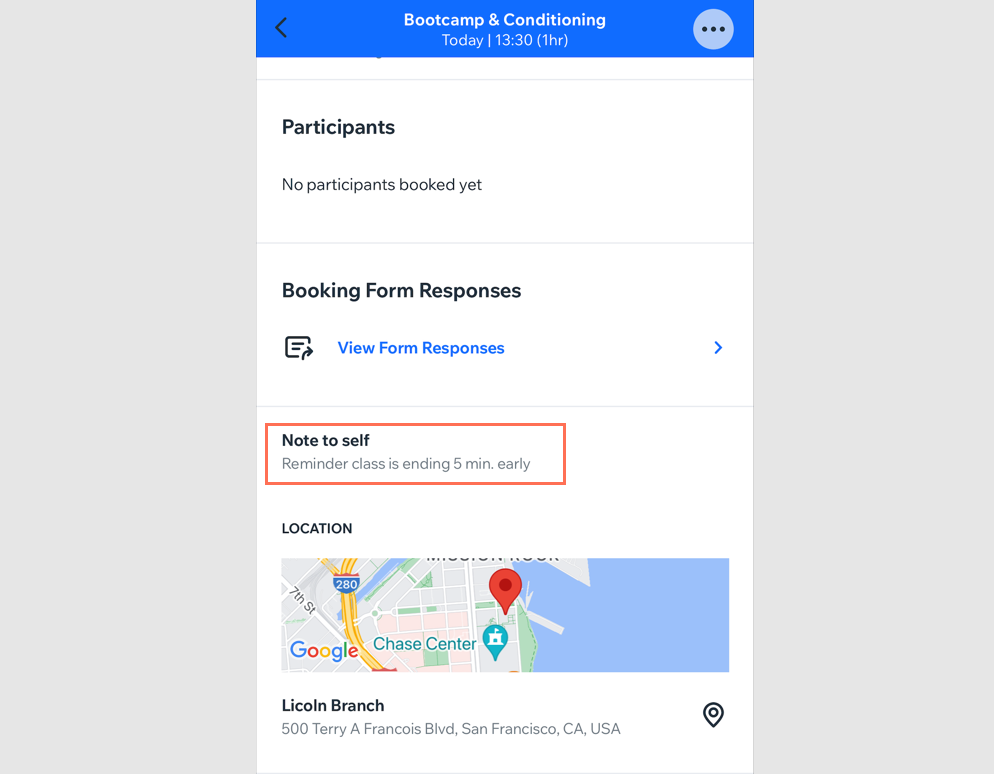Wix Réservations : Accéder aux détails d'une séance dans l'appli Wix
4 min
Dans cet article
- Accéder aux détails d'un cours
- Ajouter des notes à un cours
Si vous proposez des cours, chaque séance a sa propre page dans votre appli Wix. Vous pouvez y consulter les listes de participants et les listes d'attente.
Vous pouvez également laisser des notes pour les membres de votre équipe et vous-même à propos de la séance. C'est un excellent moyen de définir des rappels pour assurer le suivi des clients lors de séances précédentes.
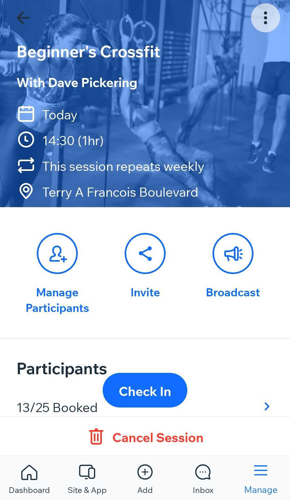
Accéder aux détails d'un cours
Sur la page des cours dans l'agenda de réservation, vous pouvez voir la liste complète des participants inscrits à un cours, ainsi que la liste d'attente.
Pour accéder aux détails d'un cours :
- Accédez à votre site dans l'appli Wix.
- Appuyez sur Gérer
 en bas.
en bas. - Appuyez sur Agenda de réservation .
- Accédez au jour et à l'heure souhaités dans le programme , puis appuyez sur la séance correspondante.
- (Facultatif) Modifiez l'affichage de l'agenda en fonction de vos préférences :
Vue de l'agenda
Vue du jour
3 jours
Ajouter des notes à un cours
Vous pouvez ajouter des notes à vos cours. Cette fonction est utile lorsque vous ou votre personnel devez assurer le suivi des clients. Les notes personnelles que vous créez apparaissent dans la section principale du cours concerné.
Pour ajouter une note à un cours :
- Accédez au cours concerné dans l' agenda de réservation sur l'appli Wix.
- Appuyez sur l'icône Plus d'actions
 en haut.
en haut. - Appuyez sur Modifier cette séance .
- Appuyez sur Note personnelle sous Informations supplémentaires en bas et saisissez les informations pertinentes .
- Appuyez sur Enregistrer.
- Appuyez sur Non lorsque vous êtes invité à envoyer un e-mail de notification.